WordPress 6.2 の新機能: Dolphy
公開: 2023-04-03WordPress のリリースは、漸進的な改善から新機能の導入までさまざまであり、この新しいリリースでは両方が混在しています。 WordPress 6.2 が先週リリースされたので、すべての機能について詳しく見ていきましょう。
サイト エディターのインターフェース
[外観] > [サイト エディター]に移動すると、いくつかの変更がすぐに表示される場合があります。 まず、Site Editor ラベルがベータ版から出てくる可能性があります。 最終リリースに近づくにつれて、より明確になります。 ベータ ラベルが削除される前に、まだ考慮すべき追加の要素があります。
次の大きな変更点は、テンプレートとテンプレート パーツ セレクターに到達することです。 以前は、ホームページ テンプレート編集モードに直接アクセスしていました。 ここで、左側のパネルの上部にある [編集] を選択するか、編集するテンプレートとテンプレート パーツ内を移動する必要があります。
まだ決定されていないのは、以前に持っていた WordPress 管理ダッシュボードへのリンクです。 今のところ、左上にあるサイト アイコンまたは WordPress ロゴを選択すると、ダッシュボードに移動します。
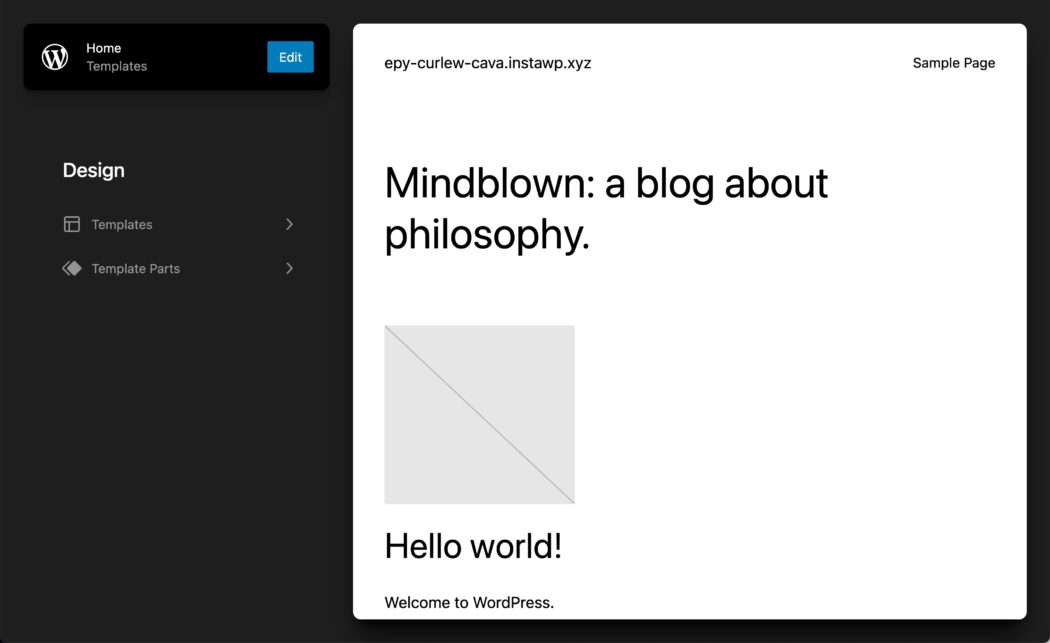
色付けされたテンプレート パーツ
ヘッダーやフッターなどのテンプレート パーツを編集しているときにより迅速に識別できるように、これらの領域は色分けされています。
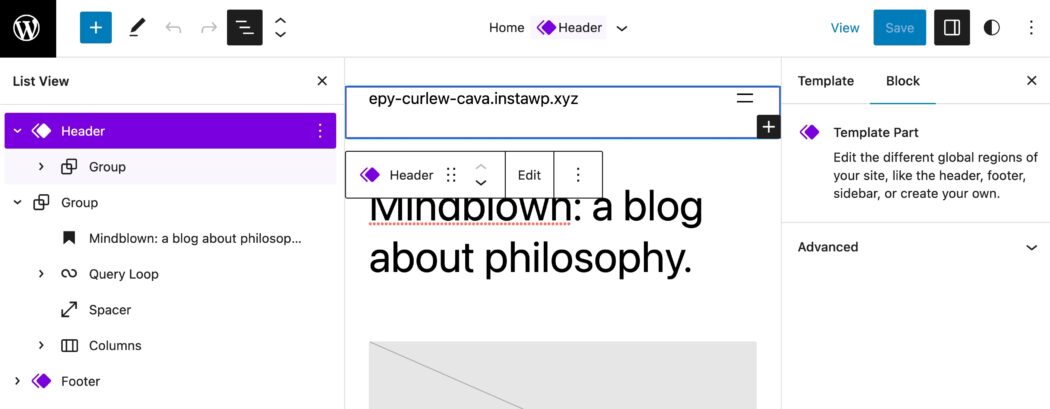
Block Inserter からも同じ色分けを見ることができます。
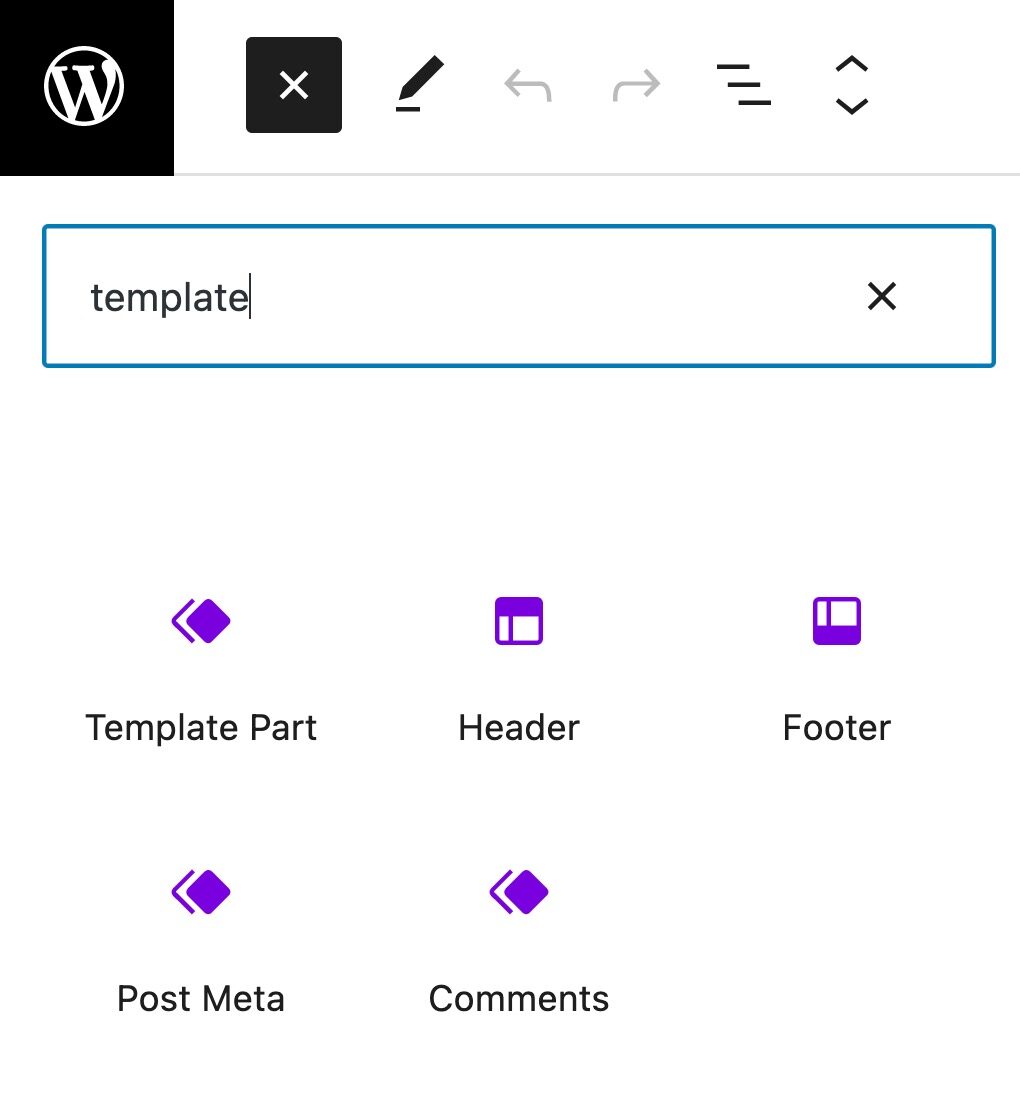
ブロック設定アイコン
WordPress 6.2 では、設定アイコンが変更されています。 これは、ブロック設定を含む列パネルが右から表示されることを示すなど、ブロック設定を選択したときのアクションを示すことを目的としています。
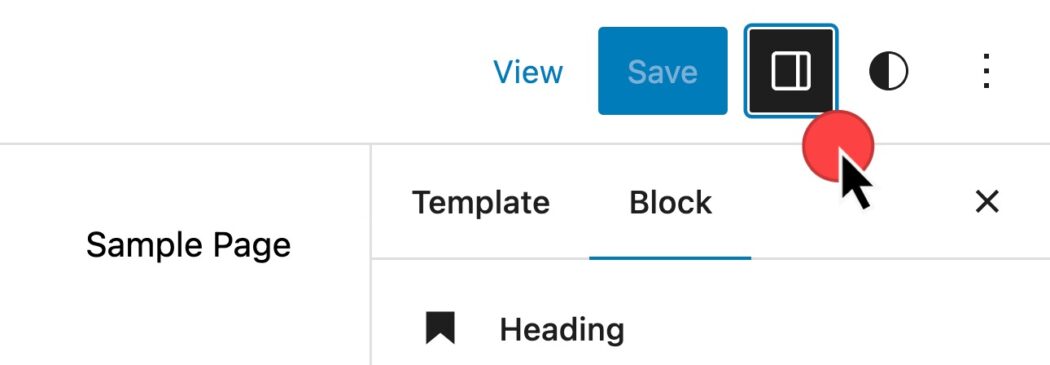
ブロック スタイルの設定とスタイル
ブロック設定が、設定とスタイルの 2 つのタブに分割されていることがわかります。 これにより、ブロック設定を調整する際に必要となるスクロールの長さが短縮されます。

ブロック スタイルの変更をグローバルに適用する
テンプレートからブロックのスタイルを編集している場合、それらの変更をそのブロックのすべてのインスタンスに適用したい場合があります。 いまなら可能です。
- 変更するブロックを選択します
- 右上の設定アイコンを選択します
- ブロック設定内で、好みに合わせてブロック スタイルを変更します
- 下部にある詳細パネルを展開します
- グローバルに適用
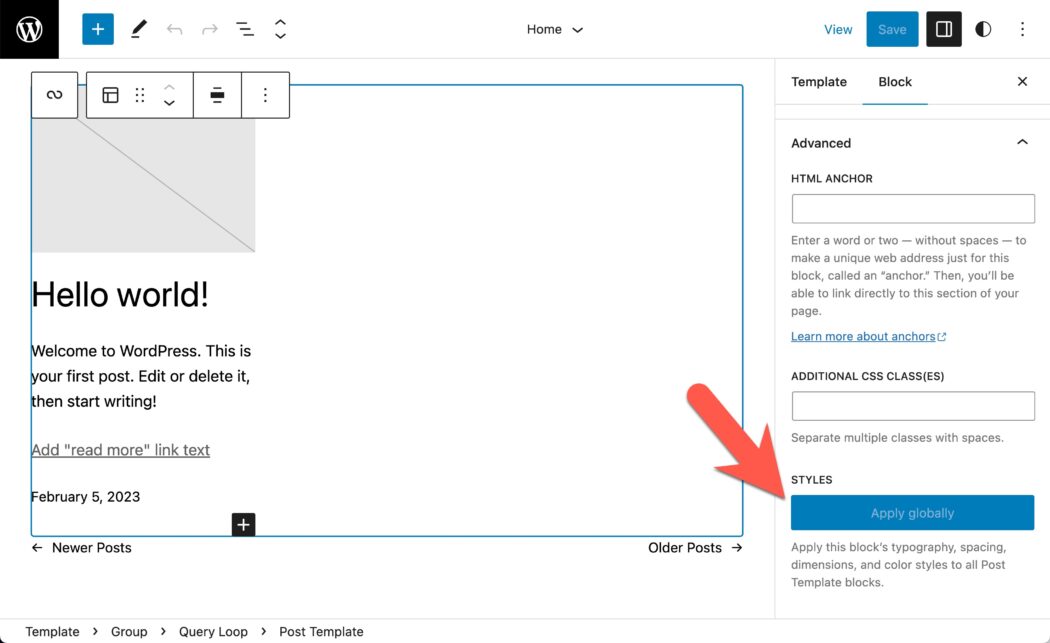
ブロック スタイルのコピー/貼り付け
特定のブロックの設定を微調整したことがあり、同じスタイルを別の場所に適用したい場合、多くのオプションはありませんでした。 新しい [グローバルに適用] オプションに加えて、[スタイルのコピー] オプションと [貼り付け] オプションを使用して、単一のブロックからスタイルをコピーし、別のブロックに適用できるようになりました。
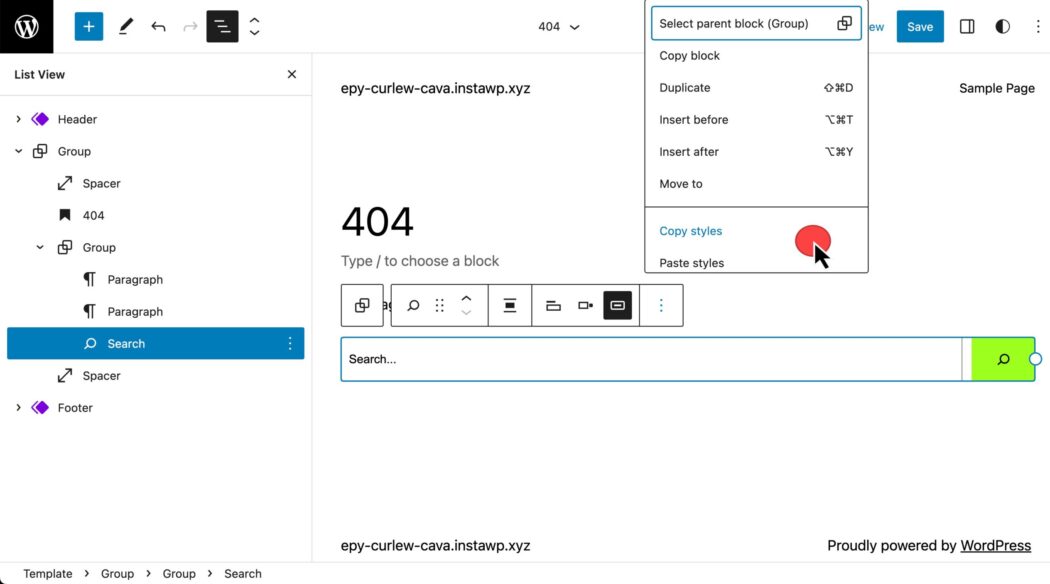
WordPress サイトエディターのスタイル
グローバル スタイルは、単に「スタイル」と呼ばれるようになりました。 ただし、スタイル ブックやスタイル変更をグローバルに適用する機能など、スタイル領域にはさらに大きな変更が予定されています。
カスタム CSS
待望の機能がついにサイト エディターに加わりました。 スタイル メニューから 2 つの異なる方法で CSS を追加できるようになりました。 最初の方法は、サイト全体に CSS を適用することです。
- その他のスタイル アクション ケバブ メニュー項目を選択します。
- [追加の CSS]を選択します。
![[スタイル] 設定から、[その他のスタイル アクション ケバブ] メニュー項目を選択します。その中で、[追加の CSS] を選択します。](/uploads/article/47240/2vZjM83B1OX8Jmai.jpg)
カスタム CSS を適用する 2 つ目の方法は、ブロック単位です。 これは、そのブロックのみに関連する CSS を構成する方法です。
- スタイル > ブロック
- ブロックを選択します。 以下では、検索ブロックを選択しています。
- 下部にある [追加の CSS] を選択します。
![スタイル設定から、ブロックを選択します。次に、特定のブロックを選択します。その中で、[追加の CSS] を選択します。](/uploads/article/47240/gZVvl9Auuy3nM5Gd.jpg)
スタイルブック
WordPress 6.2 の最大の機能の 1 つはスタイル ブックです。 ここでは、デフォルトの WordPress インストールに付属するコア ブロックのサンプルを見つけることができます。 スタイル > スタイル ブックに進みます。
最初に、テキスト関連ブロックのサンプル バージョンが表示されます。 プレビュー エリアの上部には、メディア、デザイン、ウィジェット、およびテーマ関連のブロックもあります。
ストーリー ブック内では、以前と同じようにスタイルを変更できますが、これらの変更が複数のサンプル ブロックにどのように影響するかをプレビューできます。

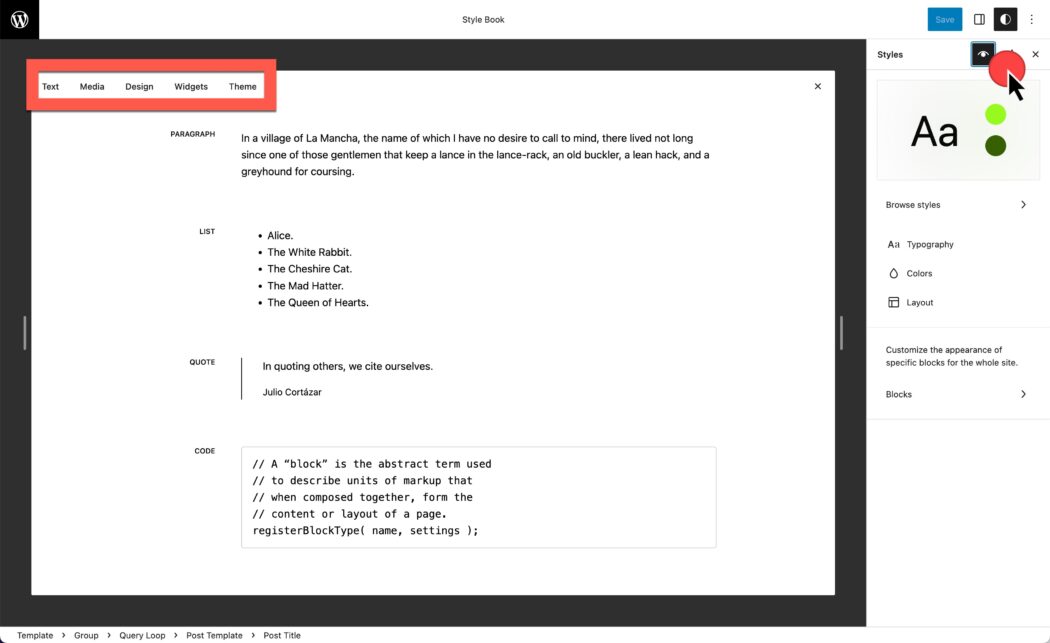
スタイルからインラインでブロックをプレビュー
スタイルにいる間に、個々のブロックを変更することもできます。 これで、設定が適用されたブロックの外観のプレビューが表示されます。 以下に、ギャラリー ブロックのプレビューを示します。
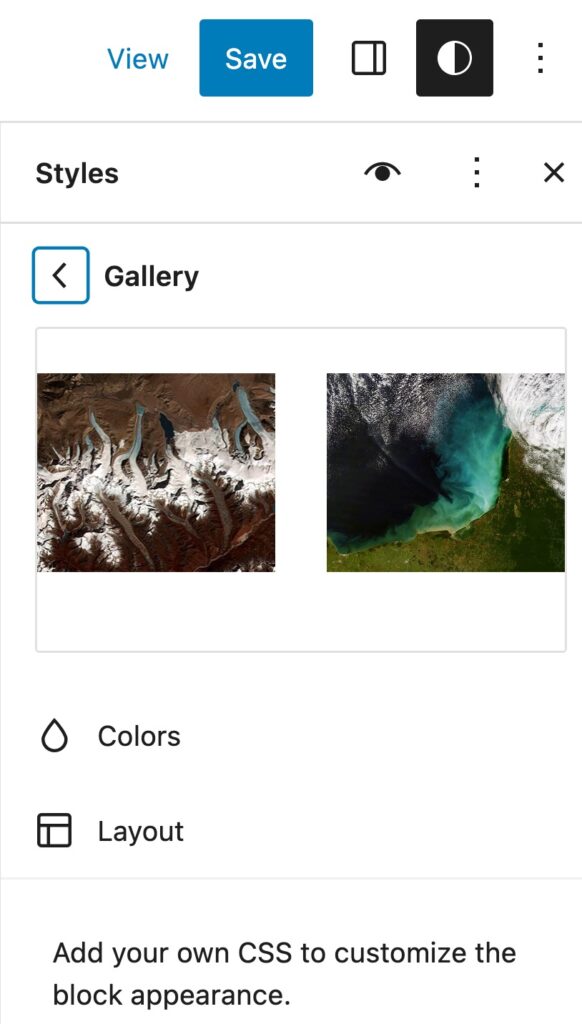
ウィジェットのインポート
あなたのサイトは Site Editor の前に作成されましたか? ブロック テーマに切り替える場合は、以前に構成したウィジェット設定をインポートする方法があります。
Block Inserter を使用して、Classic テーマのウィジェットを既に管理できます。 ここでは、最後のデフォルトのクラシック テーマである Twenty Twenty One の[外観] > [ウィジェット]が表示されます。
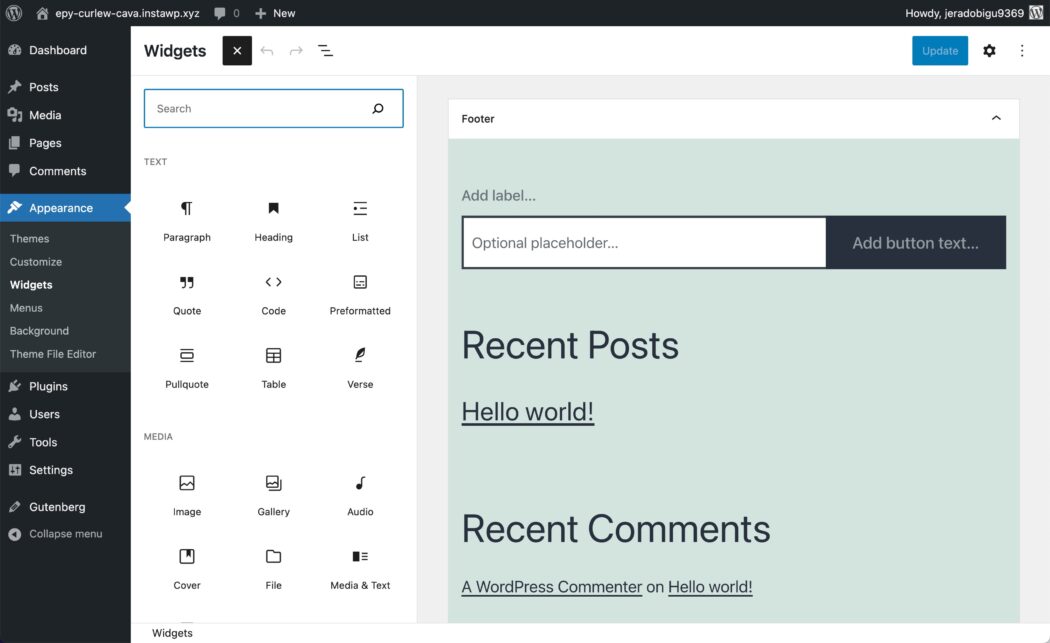
これらのウィジェットをブロック テーマのテンプレート パーツにインポートするには、
- 外観 > サイト エディター > テンプレート パーツ
- 新しいテンプレート パーツを作成する
- 新しいテンプレート パーツ ブロックを追加し、フッターに関連する名前を付けて、[空白で開始] を選択します。
- ブロック設定を開き、[詳細設定] セクションを展開します。
- 「IMPORT WIDGET AREA」の下で、インポートしたいウィジェットセクションを選択し、「Import」をクリックします。
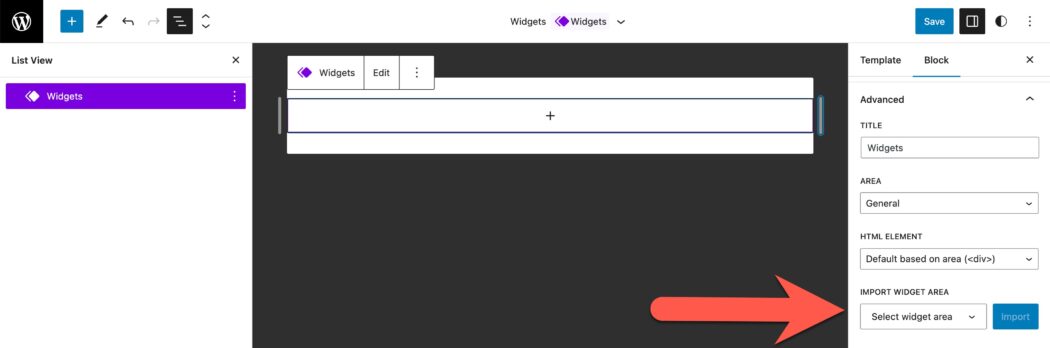
スティッキー配置ブロック
ナビゲーション バーを画面の上部に配置しますか? できるようになりました。方法は次のとおりです。
- ヘッダーをグループ ブロック内にネストします (ヘッダー リスト ビュー アイテムの右側にある kabob メニュー)。
- グループブロックを選択
- [設定]、[ブロック] に移動し、[位置] オプションを展開します。
- ドロップダウンから、スティッキーを選択します
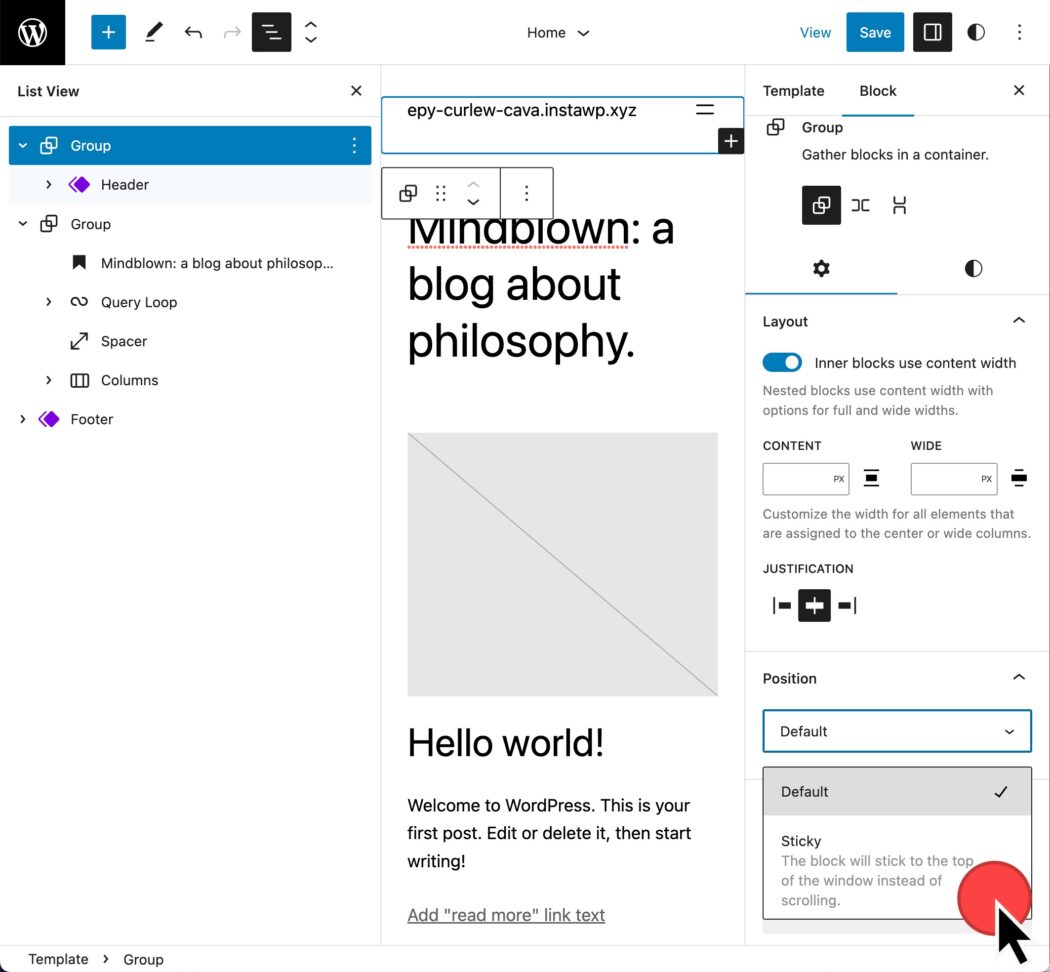
リスト ビューのナビゲーション ブロック
継続的な改善がナビゲーション ブロックにもたらされました。 リスト ビューは、ナビゲーション メニューの項目を維持するための優れた方法です。 左側のリスト ビューとブロック設定リスト ビューからアクセスできるようになりました。
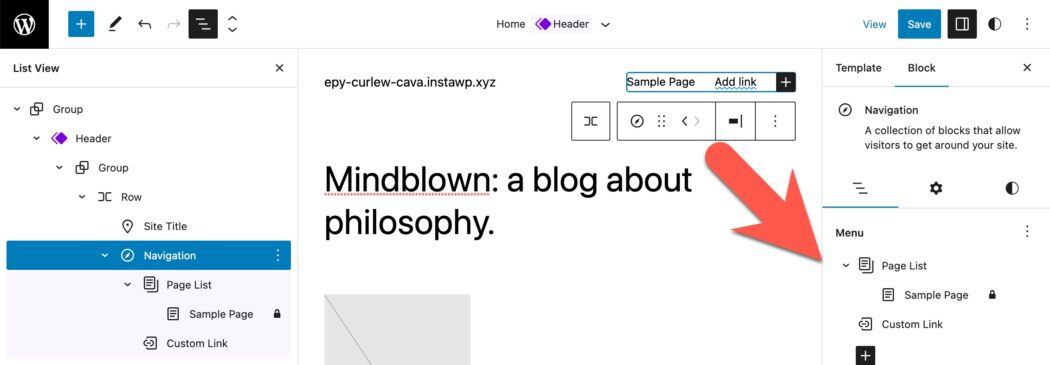
ブロックパターンインサーター
ブロック パターンは、投稿またはページ内でコンテンツをすばやくレイアウトする優れた方法です。 ブロック パターン インサーターには、パターン カテゴリ間のドロップダウン トグルがなくなりました。 代わりに、投稿に挿入する前にパターンのプレビューを表示するために、パターンの種類が右矢印でリストされます。
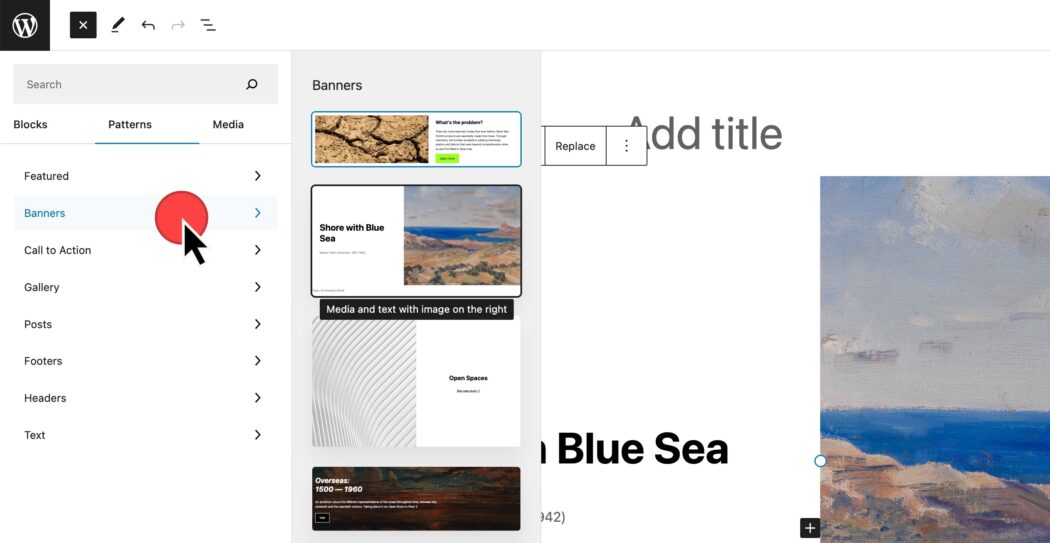
Openverse 統合と Block Inserter Media
Openverse は無料の写真と音声のリソースであり、サイトに統合されるようになりました。 Block Inserter の Media タブに移動し、Openverse を選択すると、Creative Commons ライセンスのメディアを検索してサイトに挿入できます。
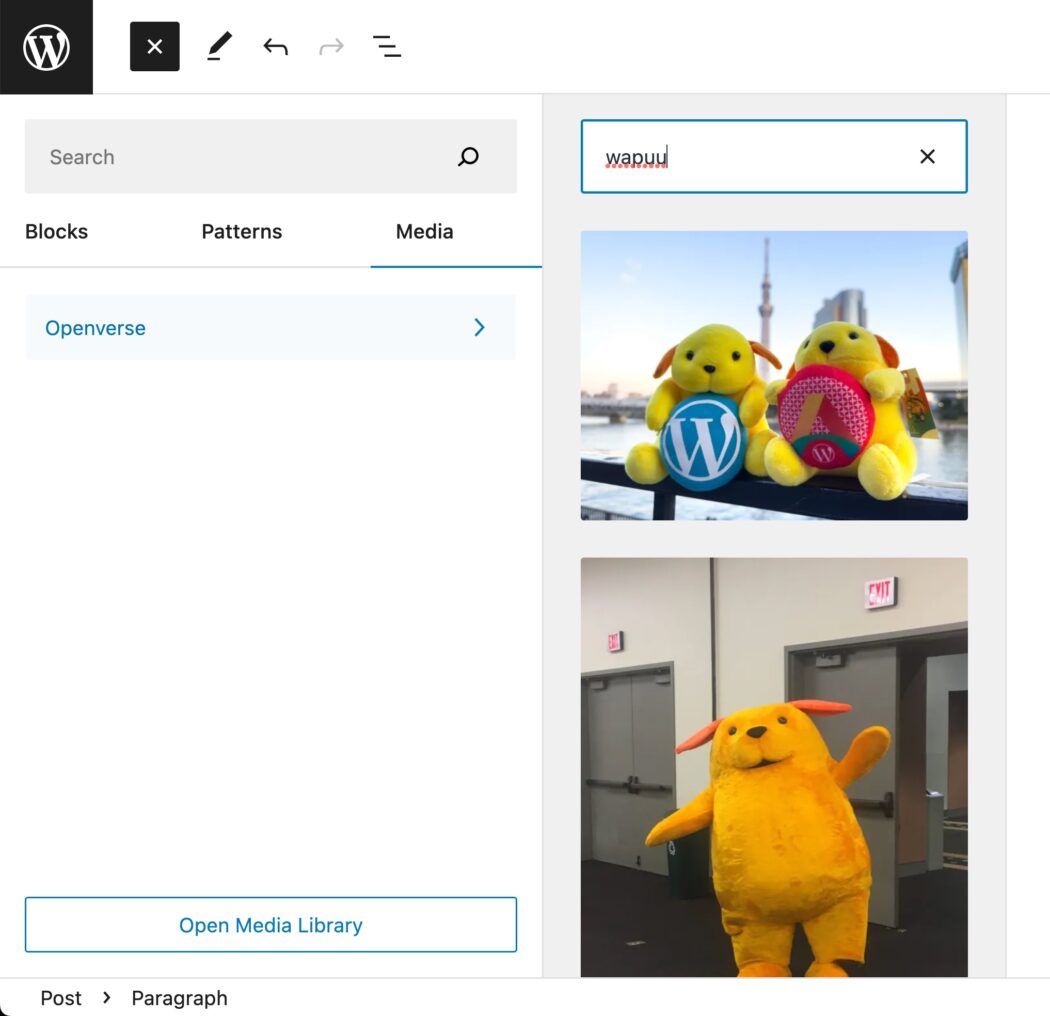
WordPress 5.9 と WordPress 6.2 の比較
WordPress 5.9 で Site Editor が利用可能になって以来、WordPress は大きく進化しました。 Anne McCarthy は、WordPress での完全なサイト編集の進化を示す素晴らしいビデオを共有しました。
次はなにかな?
WordPress は Gutenberg に関連するフェーズのロードマップを確立しました。
- より簡単な編集 — WordPress ですでに利用可能で、継続的な改善が行われています
- カスタマイズ — サイト全体の編集、ブロック パターン、ブロック ディレクトリ、ブロック ベースのテーマ
- コラボレーション — コンテンツを共同編集するためのより直感的な方法
- 多言語 — 多言語サイトのコア実装
WordPress 6.2 のリリースは、フェーズ 2 を終了することを目的としています。つまり、今年後半にはコラボレーションに焦点を当てたリリースが期待できます。
